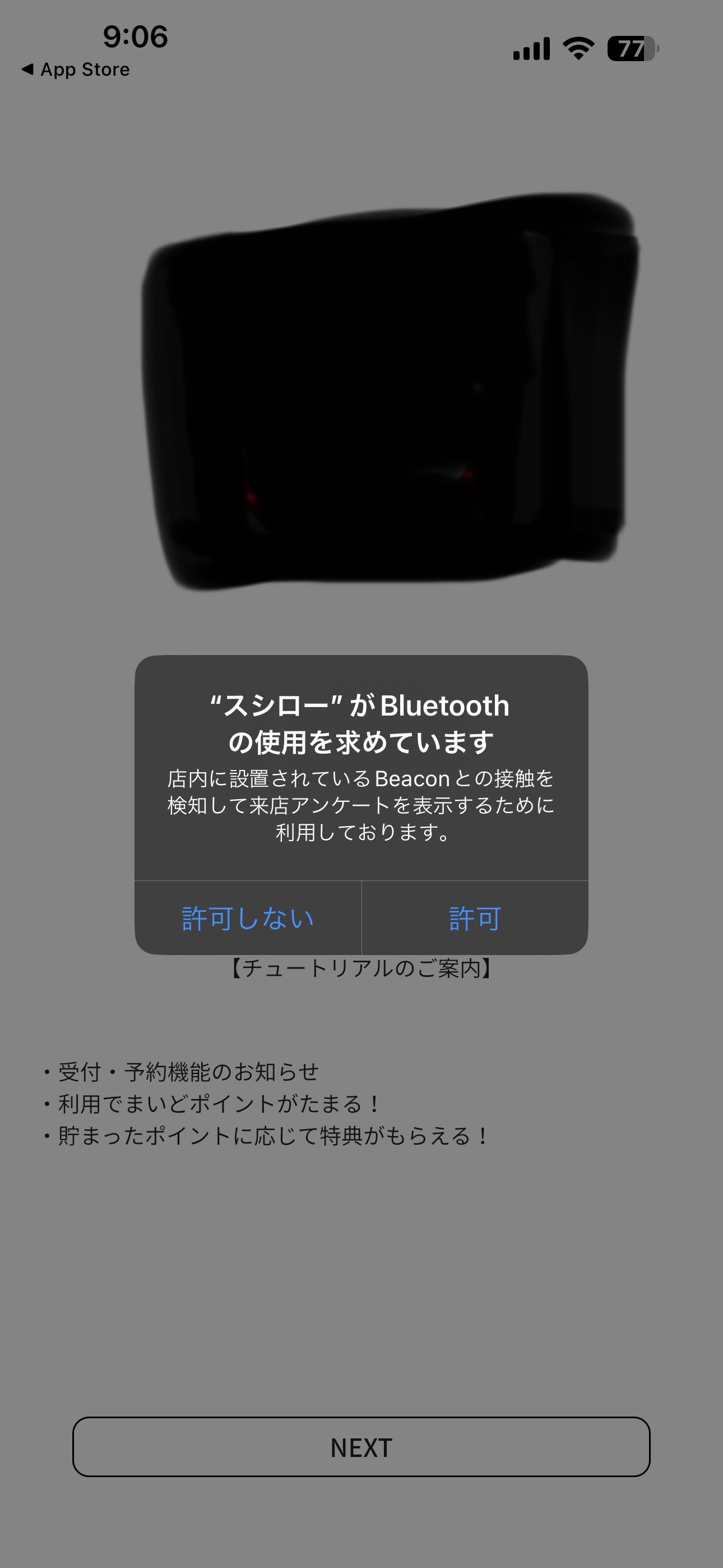皆さんこんにちは!
iPhone修理でお馴染みの(馴染んでない)ダイワンテレコム八千代店です!
暑くてジメジメとした天気が続きますね(泣)
私は天然パーマなのでこの時期がとても嫌いです。
朝しっかり寝ぐせなどを直しても家をでて5分ほどで湿気によりクルクルになってしまっています。
梅雨には恨みだらけです…
さて話は変わりますが皆さんは好きなアイコン画像などはありますか?
私はアニメが好きなのでキャラクターのアイコンなどが好きです。
ですがそういった画像などって結構余ったり使い道なかったりしますよね。
今回の記事では意外と腐りがちなアイコン画像の新しい使い方について紹介します!
アプリアイコンを好きな画像に!
今回の記事ではアプリのアイコンを好きな画像変える方法について紹介していこうと思います!
LINEなどTwitterなどYouTubeなど色々なアプリにはアイコンが必ずあるものです。
それらのアイコンって代り映えしないものですよね。
代り映えしないが故にユーザーには親近感があるのも間違いないですが
今回はそれらアイコンを自分の好きな画像に変更する方法について紹介していこうと思います!
やり方について
まずはこちらの「ショートカット」という項目をタッチします。
するとこちらの画面にいきますので次に右上の「+」をタップします。
真ん中の「アクションを追加」
上の欄にある「スクリプティング」
「Appを開く」
青文字の「選択」をタップ
自分が開きたいアプリを選択(今回私はTwitterにしました)
右上の「次へ」
Siriから呼び出す際の名前を決めて「完了」
するとこのように一個のアクションが完成しました!
次に「・・・」を押しもう一度「…」をタップ
「ホーム画面に追加」をタップして
下のアイコンの名前を入力した後、左のアイコンをタップすると自ら写真を選択することができます。(今回はTwitterという名前でアイコンをサッカーボールにしてみました。)
最後に追加ボタンをタップすると
なんと先程設定したアイコンがホームに追加されています!
このサッカーボールのアイコンをタップするとTwitterが自動で開かれるようになっています!
これで自分の好きな画像をアイコンに設定できます!
今回はTwitterを設定してみましたが他にもゲームアプリなど色々設定できます。
最後に
今回は意外と余りがちな自分の好きな画像をアイコンにする方法を紹介しました!
いかがだったでしょうか?
私はこれを利用して自分だけのアプリアイコンを沢山作りました!
皆さんも今回の記事を参考に自分だけのアイコンだらけにしてみて下さい!
最後まで閲覧して頂きありがとうございました!
iPhone修理のダイワンテレコム八千代店は元気に営業中!
皆様のご来店お待ちしております!